Pre-curso: Probando, y probando en git nos vamos adentrando
Esa patallita negra que tenemos en nuestro ordenador y que intimida un poco, en mi caso. No sé cómo va o que hay que escribir para que haga algo el ordenador. Esta vez después de varios intentos con la línea de comandos o PowerShell de Windows aquí estoy.
Siguiendo el pre-curso, se recomienda instalar Git y pasamos a ello.
El día 4 vimos la definición de Git y el repertorio que se puede tener en GitHub.
GitHub, en este momento está de moda, es como la red social de los programadores. Usa la aplicación Git y además deja almacenar nuestras librerías para compartir y mostrar a la sociedad de programadores.
Git, como dijimos anteriormente es solo un software para controlar versiones y compartir nuestros proyectos. Para empezar a trabajar con más personas en un proyecto debemos configurar Git con nombre de usuario y email para que se reconozca que cambios hace cada miembro del equipo y así controlar las versiones de nuestro programa.
Para esto pasaremos a instalar Git, eligiendo el sistema operativo que tengamos. A posteriori tenemos que ir a abrir nuestra consola o terminal de nuestro ordenador. También podemos usar la consola que por defecto Git nos instaló, llamada "Git Bash". En mi caso me aventuro a utilizar PowerShell y sigo las instrucciones de configuración de Git.
- Presionando la tecla de Windows escribimos PowerShell +Enter y se abre.
- Escribimos Git help + Enter y nos salta una lista de comandos y ayudas sobre Git.
- Personalizamos nuestros datos cambiando nuestro nombre y email.
git config --global user.name "John Doe" + Entergit config --global user.email johndoe@example.com + Enter- Si queremos ver lo que hemos puesto después de presionar enter escribimos:
- git config --global user.name y se nos mostrará nuestro nombre de usuario.
- git confg --global user.email y observaremos nuestro email.
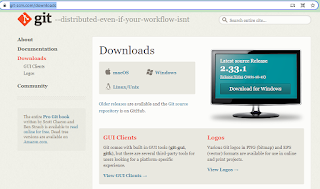



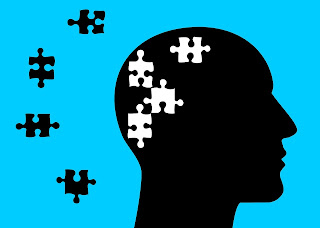
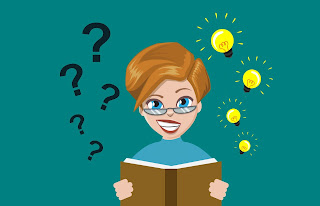
Comentarios
Publicar un comentario